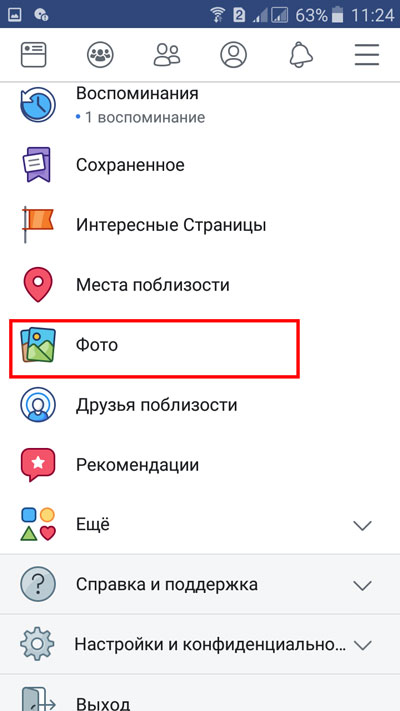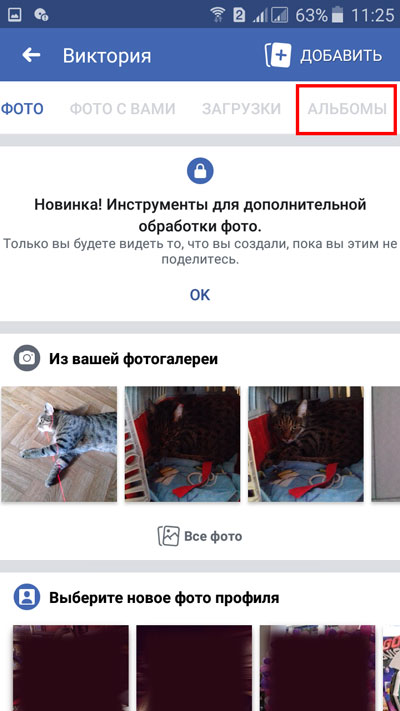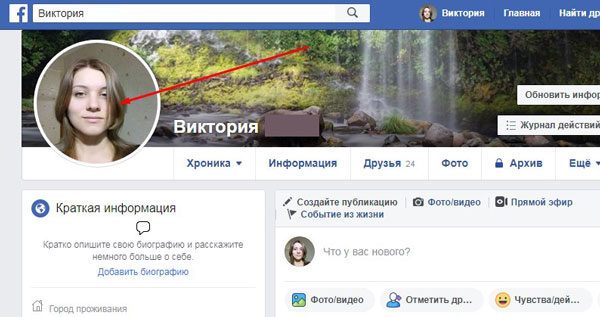Как удалить фото из Фейсбука в своем профиле
Содержание:
Случается так, что вам надоедает фотография, которая ранее была выложена на страничке в Facebook. Или же на этом снимке не только вы, и второй человек просит удалить совместное фото. А возможно это романтический снимок, на котором изображен уже бывший возлюбленный и от него нужно избавиться. Или это кадр, который теперь вас компрометирует. Ввиду того, что интерфейс данной социальной сети достаточно запутанный у многих пользователей возникают сложности с решением этой задачи. Данная статья посвящена вопросу, как удалить в Facebook фото. Также мы рассмотрим процесс удаления всего альбома и аватарки.
Удаление фотографий
Бывают ситуации, когда пользователь поторопился, выложив снимок на своей страничке в фейсбук. Человек мог спешить, например, на работу. Впоследствии, листая свои фото, он замечает неудачный снимок, с ужасом осознает, что какое-то количество людей уже просматривало его. А теперь нужно что-то предпринять, чтоб больше никто его не увидел. Тогда и возникает вопрос, как это сделать. Все достаточно просто и избавиться от снимков вы сможете, как сидя за компьютером, так и с мобильного телефона.
С компьютера
Открываем фейсбук. Заходим на свою страничку. В поле под обложкой выбираем кнопку «Фото».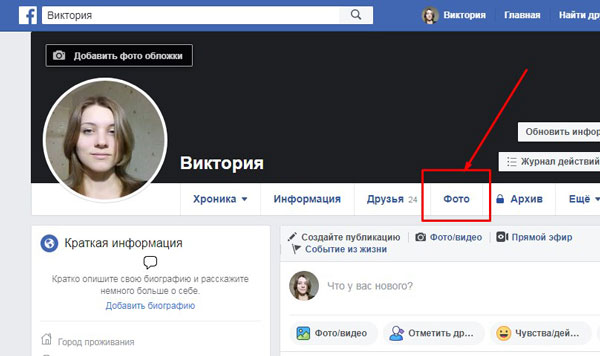
Открываются все фотографии, что есть в аккаунте. Выбираем вкладку «Ваши фото».
Выбираем ту, от которой необходимо избавиться.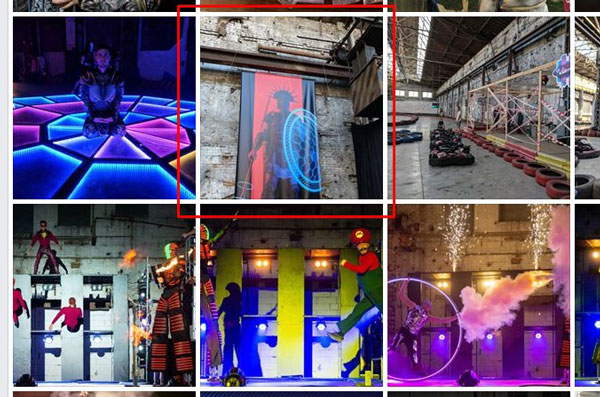
Наводим мышкой на открывшуюся фотографию. В правом нижнем углу выбираем «Параметры».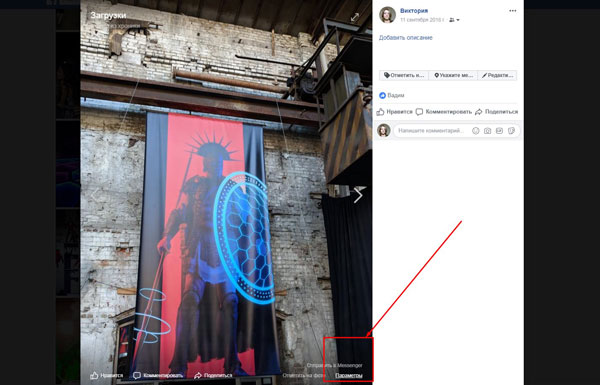
В открывшемся стеке действий находим «Удалить это фото», клацаем мышкой по этой строке.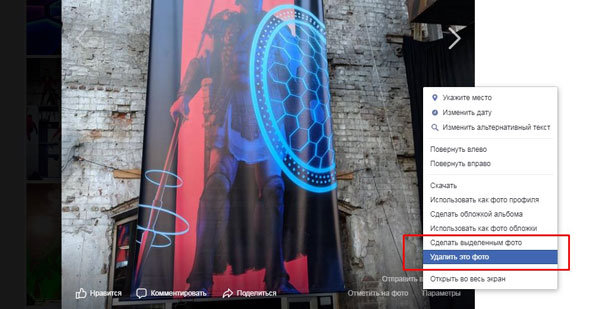
Подтверждаем выбор в открывшемся окне, нажимая на соответствующую кнопку.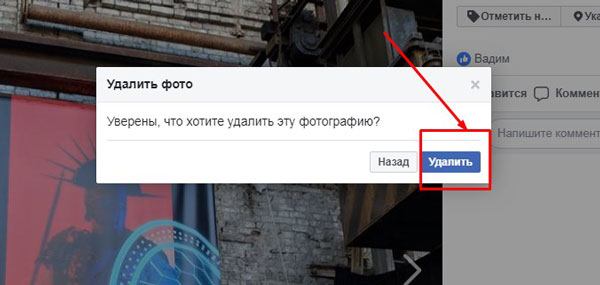
Вам удалось удалить фото из Фейсбука.
С телефона
Ни для кого не секрет, что многие пользователи фейсбука заходят в него со смартфонов и планшетов. Очень легко запостить снимок, который был только что сделан, не теряя время на его перенос на компьютер. Но иногда пользователю не удается разглядеть какой-то дефект на фотографии, который в дальнейшем он обнаруживает, сидя за компьютером. Тогда постает вопрос об удалении снимка с телефона. Процесс удаления фотографии на мобильном устройстве еще более понятный и простой. Добиться этого можно несколькими нажатиями тачскрина.
Заходим в приложение Facebook на телефоне.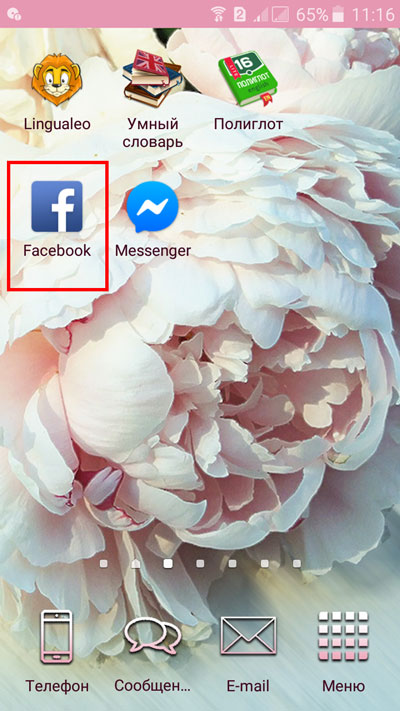
В появившемся окне в верхнем правом углу выбираем три горизонтальных линии.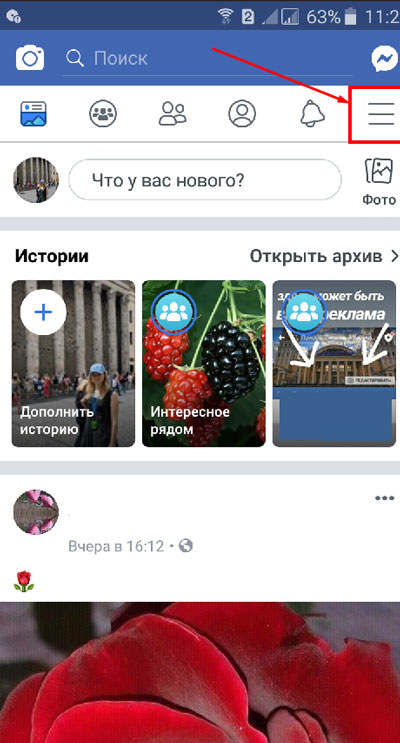
Открывается меню. Нам необходимо пролистать его вниз до появления строки «Фото».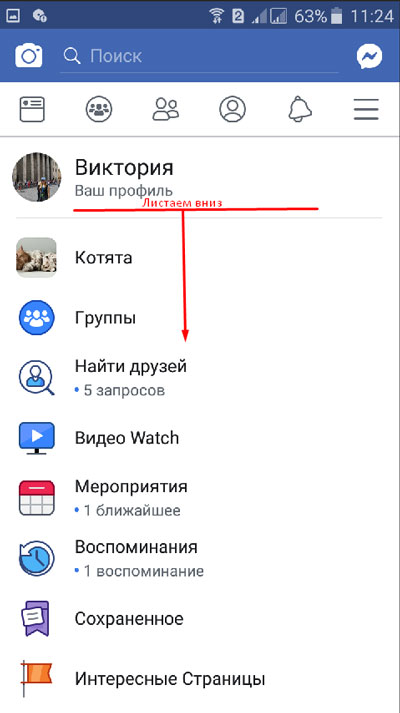
Пролистываем вбок верхнюю линейку вкладок до «загрузок».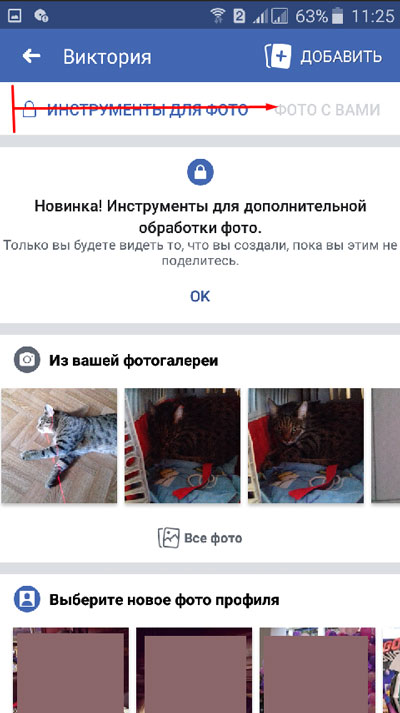
Нажимаем на вкладку «Загрузки».
Ищем фотографию, которую нужно удалить.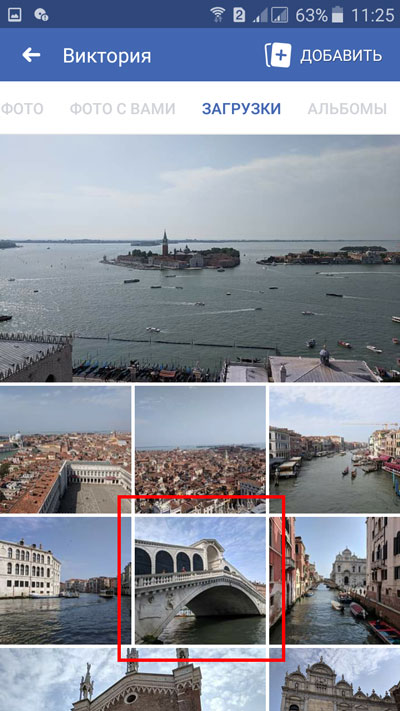
Фото открывается. Нажимаем на три вертикально расположенные точки, которые находятся в верхнем правом углу.
Открывается меню. Выбираем строку «Удалить фото».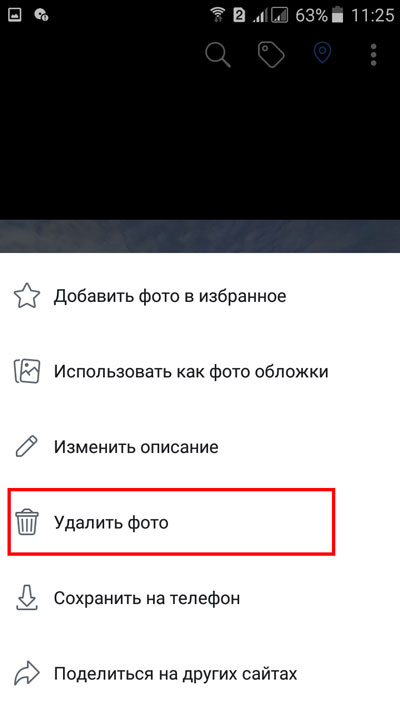
Подтверждаем свой выбор, нажимаем «Удалить».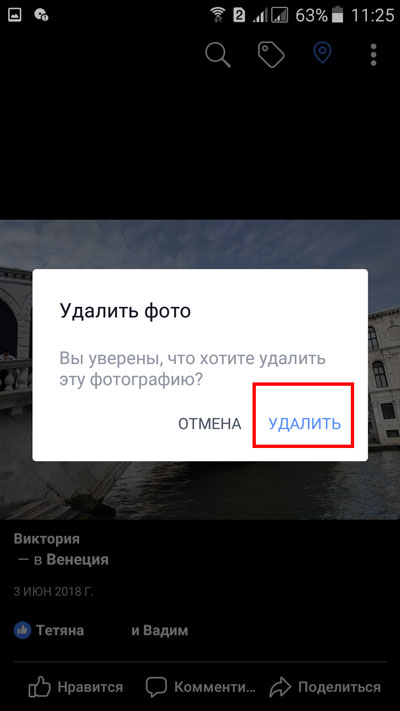
Снимок был удален.
Как полностью удалить фото
Фотоальбом является часто посещаемым разделом на Фейсбук. Пользователи с удовольствием рассматривают снимки других людей, следя за тем, что происходит в их жизни. Репосты, лайки и комментарии всегда приветствуются, ведь они указывают на активность друзей, которым действительно интересен выкладываемый материал. Но иногда наступает момент, когда необходимо избавиться от конкретного альбома, навсегда удалив фото.
На ПК
Чтоб полностью избавиться от фотоальбома нужно перейти к выполнению следующих действий.
Запустив в браузере фейсбук и зайдя в свой аккаунт, выбираем вкладку «Фото», которая находится в верхней части экрана.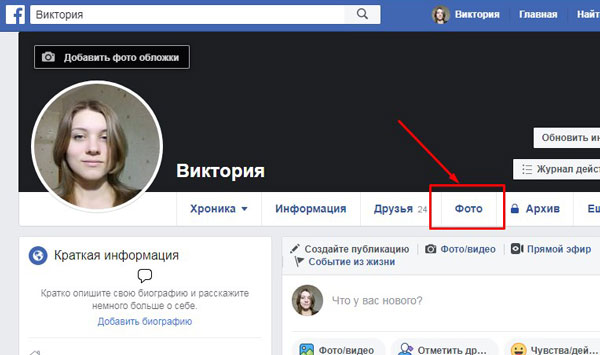
На открывшейся страничке выбираем вкладку «Альбомы».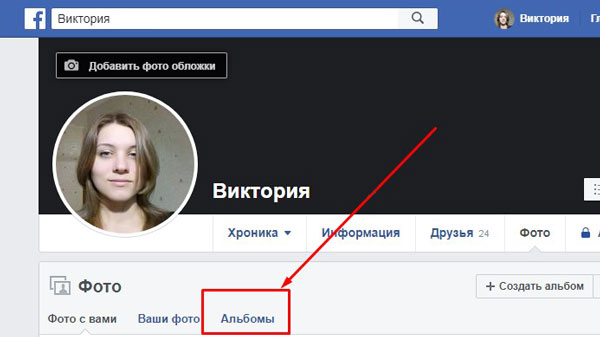
Наводим мышкой на тот альбом, который нужно удалить. В нижнем правом углу появляется троеточие. Нажимаем на него.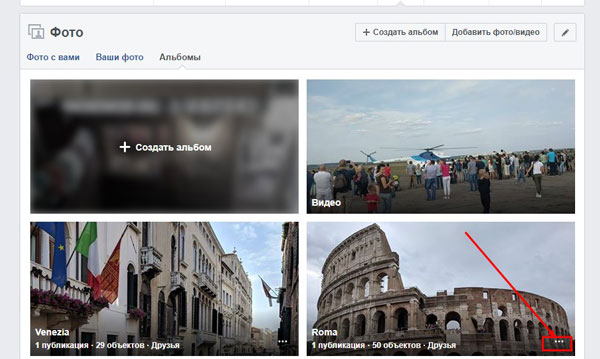
Открывается меню. Выбираем строку «Удалить альбом».
Появляется окно, в котором нас просят подтвердить свой выбор. Нажимаем кнопку «Удалить альбом».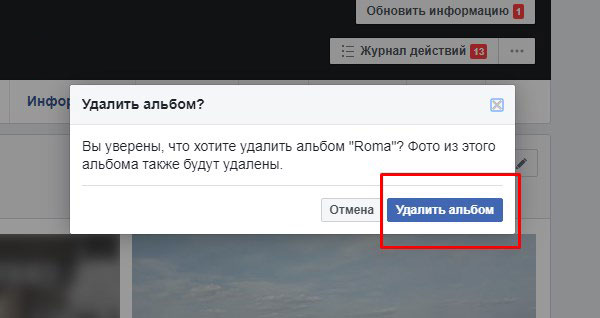
Процесс удаления завершен.
На смартфоне
Запускаем приложение Facebook на мобильном устройстве.
В открывшемся окне выбираем три горизонтальных линии, которые располагаются в верхнем правом углу.
Открывается меню. Опускаемся вниз.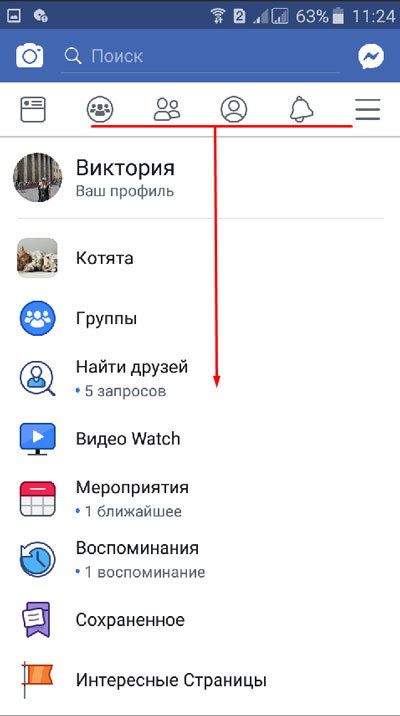
Находим строку «Фото», нажимаем на нее.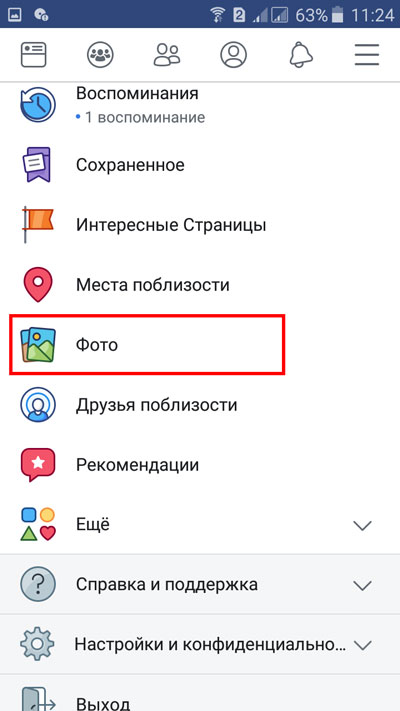
Сдвигаем пальцем линейку вкладок с фотографиями.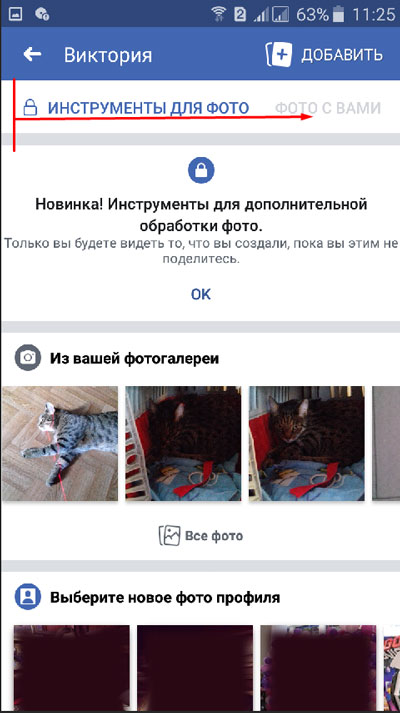
Выбираем нужный, нажимая на него пальцем.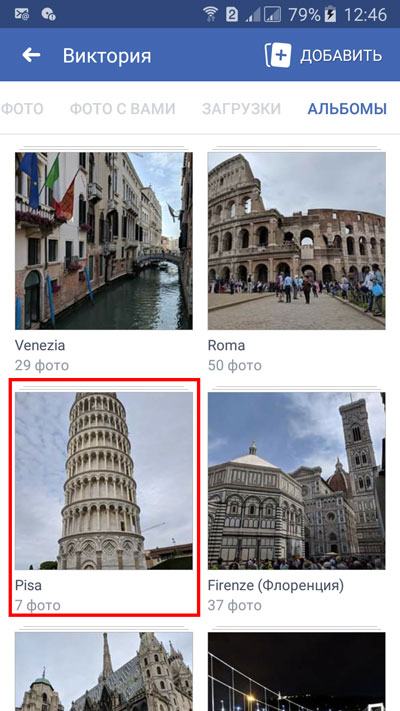
Открывается альбом. В верхнем правом углу находится троеточие, нажимаем его.
В нижней части окна открывается коротенький стек действий. Выбираем «Удалить».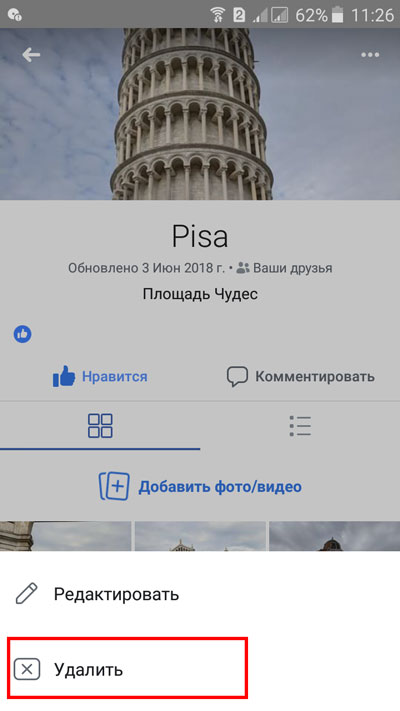
Появляется окно, в котором мы подтверждаем свой выбор, нажимая на кнопку «Удалить».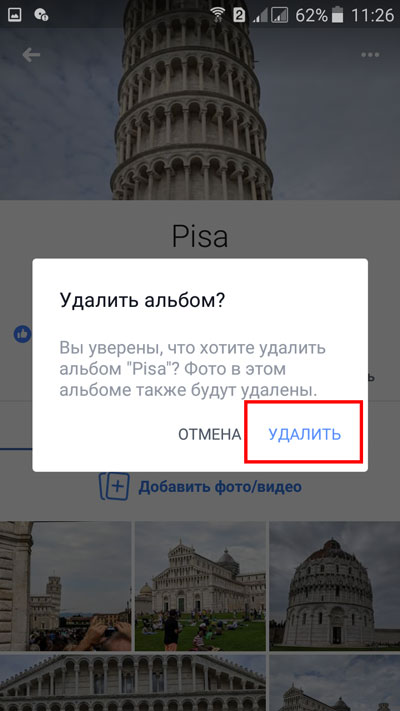
Процесс удаления альбома на телефоне завершен.
Как удалить аватарку страницы
Аватарка – это лицо вашей странички в любой социальной сети. Со временем она может надоесть или вы просто решите выложить более свежее фото, соответствующее нынешнему времени. Для этого достаточно просто заменить аватарку, загрузив новый снимок. Но в таком случае предыдущее фото также сохранится в вашем аккаунте и будет доступно для просмотра другими пользователями, хоть уже и не на месте аватарки. А бывают такие случаи, когда пользователь не хочет, чтоб кто-то просматривал предыдущую фотографию, тогда постает вопрос, как удалить фото профиля. О том, как это сделать мы и поговорим далее.
Запускаем Facebook. Заходим в свой аккаунт. Если попадаем на главную страничку, нажимаем на свое имя, которое находится над меню с действиями с левой стороны страницы.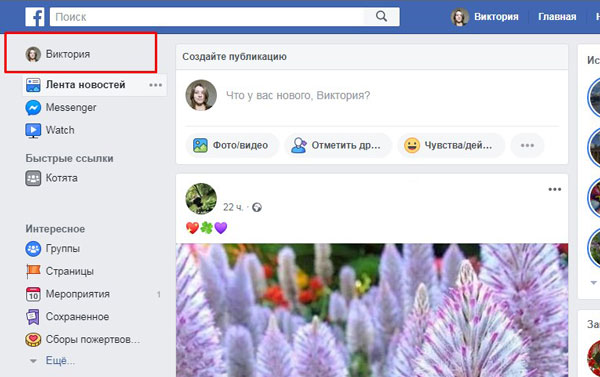
Открывается фото профиля. Наводим мышкой на фотографию. В нижней части снимка появляется кнопка «Параметры». Нажимаем на нее.
Всплывает меню. Останавливаем свой выбор на «Удалить это фото».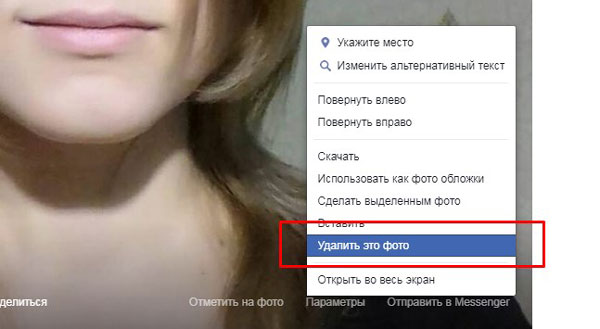
Появляется окно. Подтверждаем выбор, нажимаем на «Удалить».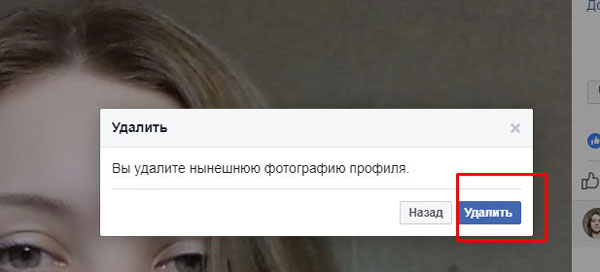
Фотография была удалена.
Вновь заходим на свою страничку. Видим, что аватара больше нет. Фейсбук предлагает «Добавить фото».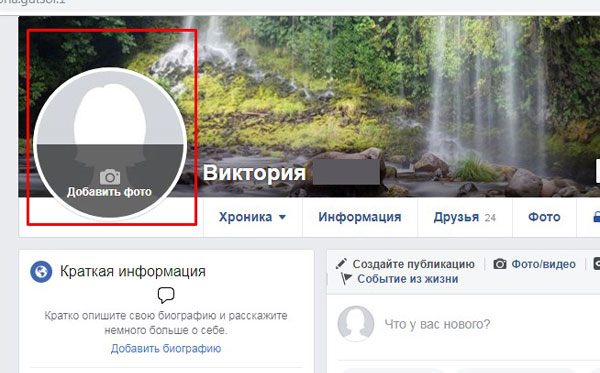
Теперь вы знаете, как удалить фотографию на просторах такой социальной сети, как Фейсбук. Как видите, этот процесс достаточно простой, не требует особых навыков и умений. Главное следовать инструкции, описанной в статье. Помните о том, что удаленное фото не подлежит восстановлению. Поэтому, прежде чем его удалять, хорошо обдумайте свой выбор. Вы также можете сохранить этот снимок на компьютере, ведь он для вас имеет памятную ценность.